| 笔记本怎么设置关机usb接口也有电 | 您所在的位置:网站首页 › 华硕主板关机后怎么设置usb不供电 › 笔记本怎么设置关机usb接口也有电 |
笔记本怎么设置关机usb接口也有电
|
在日常使用笔记本电脑时,我们经常会遇到一个问题:即使电脑已经关机,USB接口仍然供电,这种情况在win10系统中尤为常见,给用户带来了一些困扰。为了解决这个问题,我们可以通过设置来调整USB接口的供电状态。本文将介绍如何在win10系统中设置关机后USB接口不再供电,让您的笔记本电脑更加智能和安全。 具体步骤: 1.在电脑出厂的时候,默认启用快速启动功能,这样导致了电脑关机之后,USB主板等还是处于供电状态,这样有助于加速开机效果。要关闭USB供电,只需要将功能关闭即可。 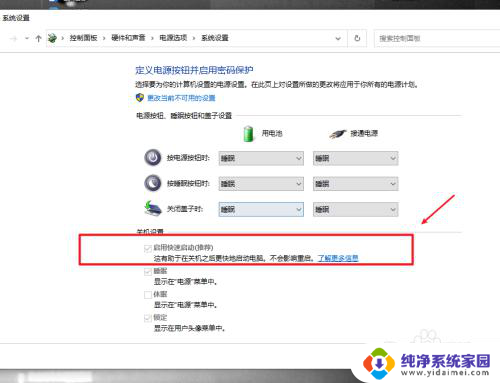 2.在电脑上打开系统设置,进入系统选项。 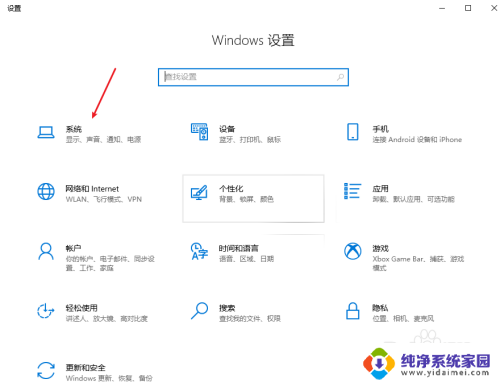 3.在电源和睡眠项目栏中,打开其他电源设置选项。 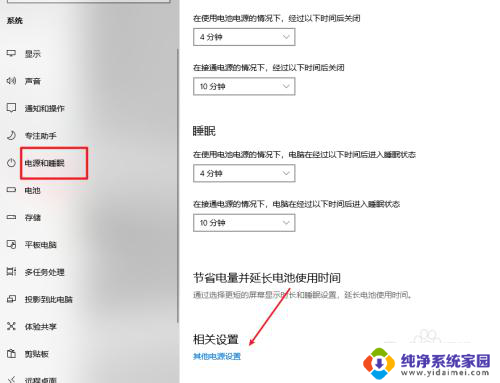 4.选择并打开电源按钮的功能选项。 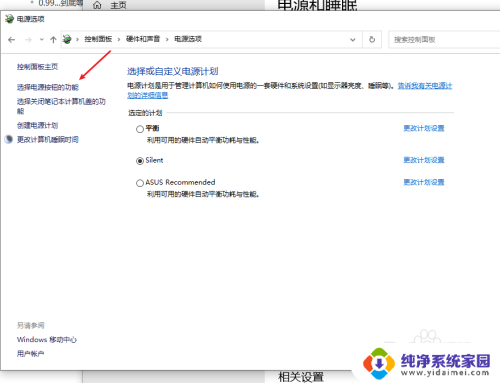 5.点击更改当前不可用的设置选项。 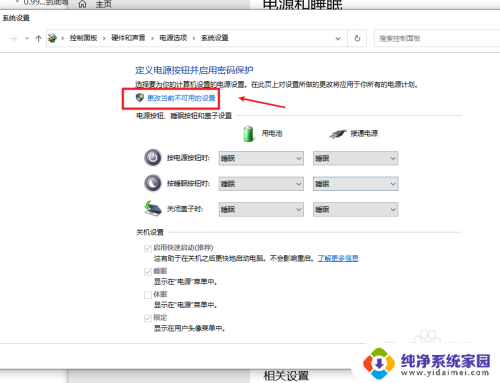 6.将启用快速启动功能关闭即可,这样我们关机之后。USB就会断电,但电脑开机会有延迟,当然想要关机USB供电,只需要开启这个功能即可 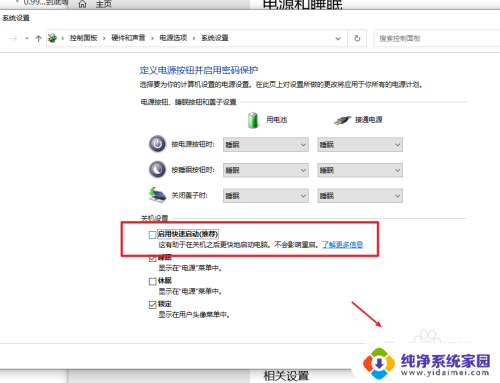 以上就是笔记本设置关机后USB接口仍供电的全部内容,如果你遇到这种情况,你可以按照以上步骤解决,非常简单快速。 |
【本文地址】
公司简介
联系我们
| 今日新闻 |
| 推荐新闻 |
| 专题文章 |